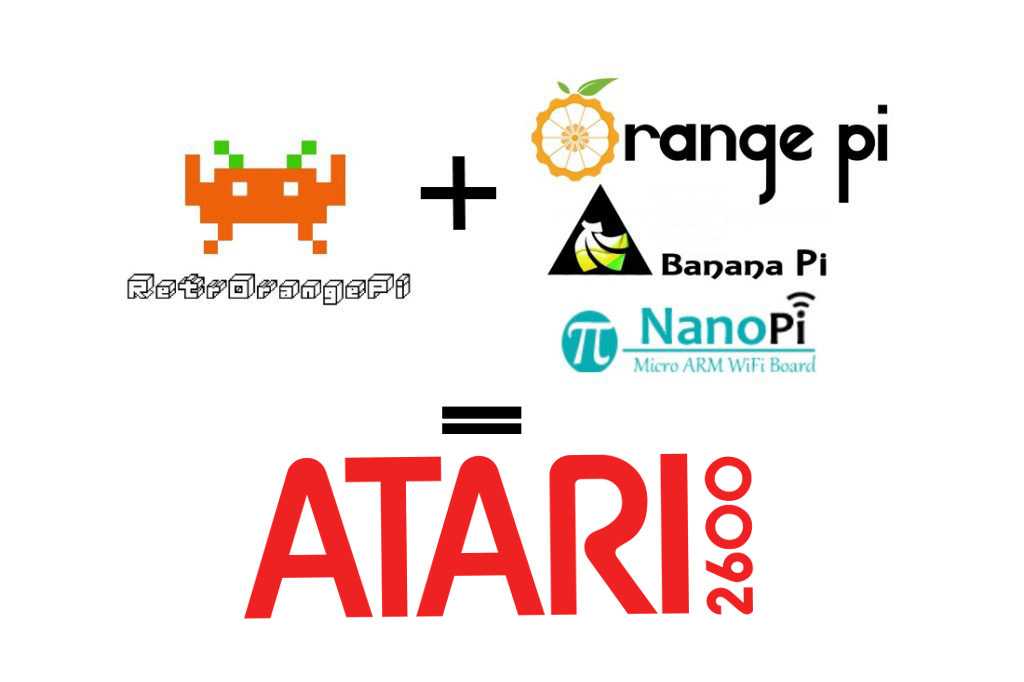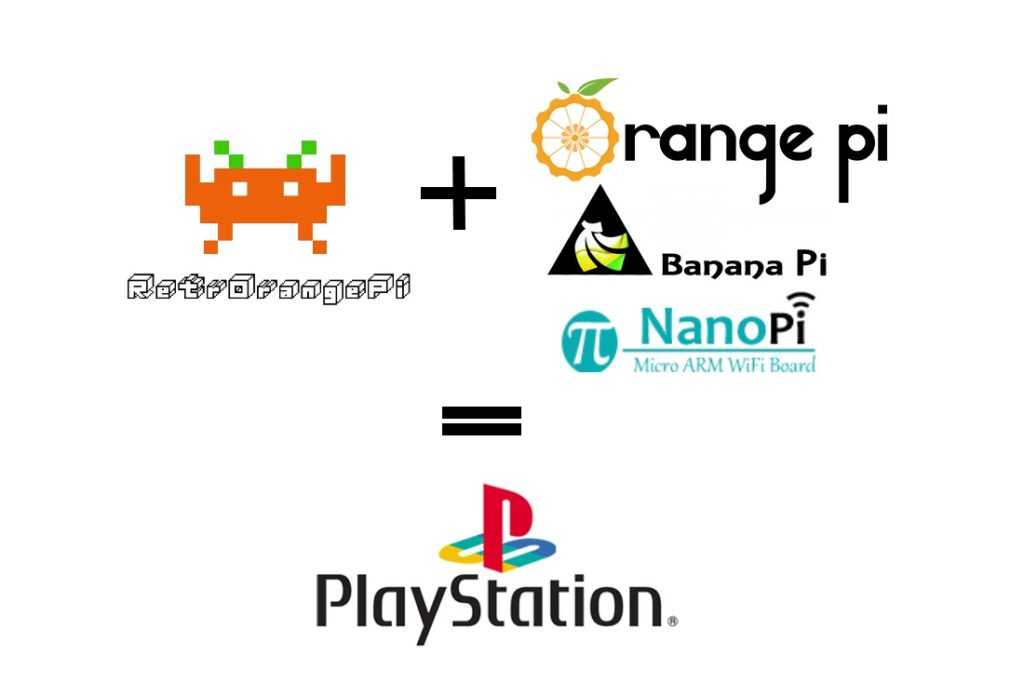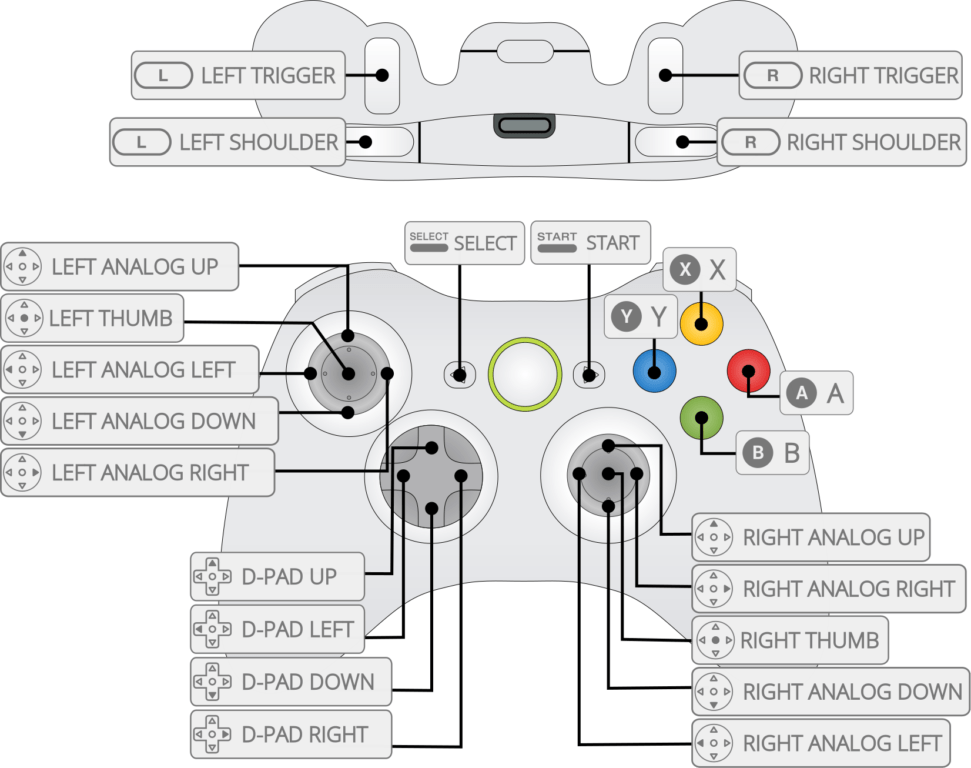Данный способ позволяет нам использовать память большей емкости, если sd карта небольшого объёма, а также позволит безопасно и изолированно хранить игры и их сохранения, и в случае, если система повредится, то всё сохраниться на внешнем носителе.
Данный способ позволяет нам использовать память большей емкости, если sd карта небольшого объёма, а также позволит безопасно и изолированно хранить игры и их сохранения, и в случае, если система повредится, то всё сохраниться на внешнем носителе.
1 — Отформатируем USB диск в FAT32.
2 — Запустим систему (Emulationstation).
3 — Отключаем службу передачи данных USB в Retropie:
Идем к RetroPie — RetroPie Setup.
Выбираем Configuration-Tool — usbromservice — Disable USB ROM Service.
4 — Выходим из Retropie Setup, возвращаемся к Emulationstation и выходим к рабочему столу системы.
5 — Запускаем терминал и входим в систему (рабочий стол, ssh, vnc …).
6 — Вставим USB-накопитель.
7 — Определим устройство, связанное с нашей USB-памятью (в данном случае это /dev/sda1):
sudo fdisk -l
8 — Определяем местоположение монтирования, связанное с устройством (в данном случае /dev/sda1 находится в /media/usb0):
df
9 — Перемещаем содержимое каталога, в котором хранятся конфигурации, BIOS, ROM и т. д. в USB-диск:
sudo mv -v /home/pi/RetroPie/* /media/usb0/
10 — Определяем UUID нашего USB-устройства (в данном случае /dev/sda1 имеет UUID 1565-5ERE):
ls -l /dev/disk/by-uuid/
11 — Добавляем наше USB-устройство в таблицу файловых систем из UUID, чтобы система автоматически смонтировала USB при запуске системы:
sudo nano /etc/fstab
Добавляем следующую строку в конец файла (в последнюю строку):
UUID=1565-5ERE /home/pi/RetroPie vfat nofail,user,uid=pi,gid=pi 0 2
12 — Закрываем и сохраняем файл:
Ctrl X, Y (Yes), Enter
13 — Изменим файл es_systems.cfg:
sudo nano /home/pi/.emulationstation/es_systems.cfg
Ищем раздел Desktop, Kodi и Ports и изменим команды выполнения, добавив «bash»:
Ищем — <command>%ROM%</command>
Изменим — <command>bash %ROM%</command>
14 — Пререзапустим систему:
sudo reboot